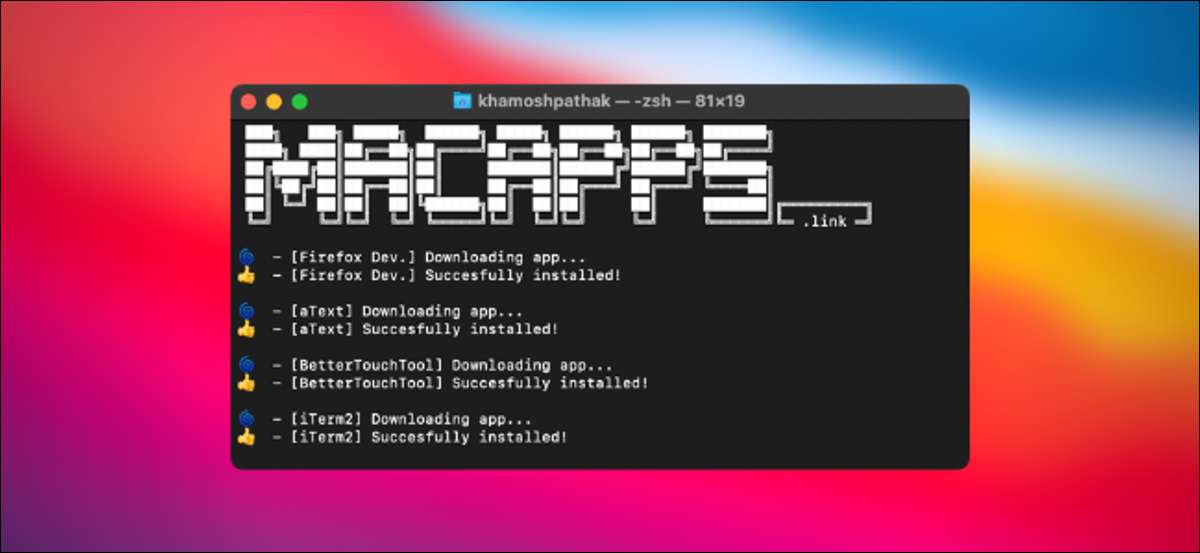
Mentre Impostazione di un nuovo Mac , Vuoi scaricare tutte le tue app preferite, ma può essere un processo noioso. Grazie a un servizio gratuito chiamato Macapps.Link, è facile scaricare e installare automaticamente molte app contemporaneamente. Ecco come.
Il segreto è macapps.link
Se ti stai muovendo in un Mac da Windows, potresti essere a conoscenza di a Nifty Utility ha chiamato Ninite . È un semplice installatore basato sulla riga di comando che consente di scaricare più app con un solo comando. Mentre Ninite non è disponibile per Mac, c'è un'alternativa simile chiamata Macapps.Link.
Per iniziare, apri il Sito Web Macapps.Link. nel tuo browser preferito. Quando viene caricato, vedrai un elenco di tutte le app che puoi installare utilizzando il sito web. Ci sono browser popolari, app di messaggistica, strumenti di produttività e altro ancora.
Basta selezionare le app che vuoi scaricare cliccandole. Ogni oggetto verrà evidenziato quando è selezionato.
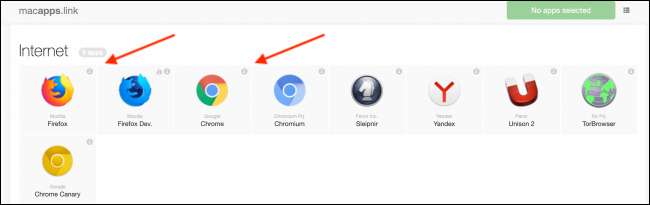
Una volta fatto, fai clic sul pulsante "Installa app" nella parte superiore della pagina.

Successivamente, vedrai un pop-up con un link per scaricare il bundle delle app selezionate. Seleziona e copia questo collegamento usando il Command + C Scorciatoia da tastiera .

Dopodiché, avremo bisogno di aprire il terminale. Durante l'uso del terminale può sentirsi scoraggiante, non c'è bisogno di preoccuparsi qui, tutto ciò che stiamo facendo è incollare un collegamento.
Ci sono molti modi per aprire il terminale su un Mac . Il più veloce è usando la ricerca dei riflettori. Premere il comando + spazio sulla tastiera per visualizzare una barra di ricerca, digitare "Terminale", e una volta che lo vedi evidenziata nei risultati, premi il tasto di ritorno.
IMPARENTATO: Come aprire il terminale su un Mac
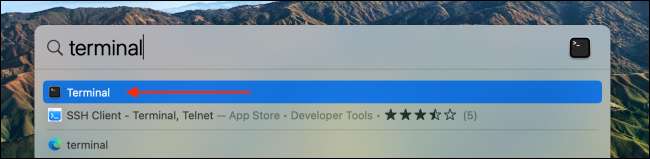
Quando si apre la finestra del terminale, fare clic una volta all'interno della finestra, quindi premere Command + V sulla tastiera per incollare il collegamento. Successivamente, premere il tasto di ritorno.
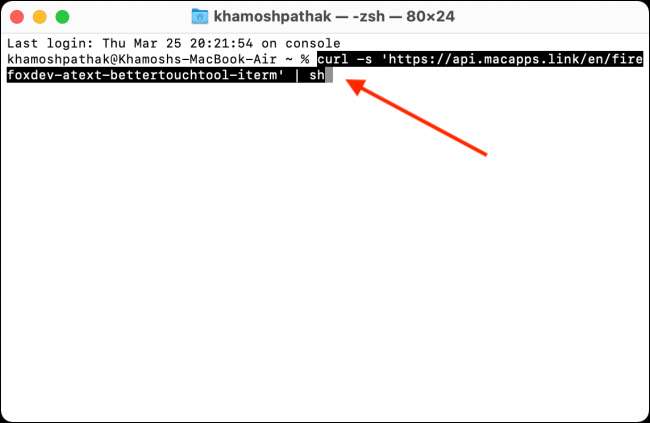
Quella era l'unica parte difficile. Ora tutto ciò che devi fare è attendere mentre il programma di installazione fa il suo lavoro. Nella finestra del terminale, vedrai aggiornamenti in diretta su quale app viene scaricata e installata.

A seconda di quante app selezionate, questo processo può richiedere un paio di minuti. Quando il processo è completo, vedrai un messaggio "Grazie per l'utilizzo di Macapps.Link" nella parte inferiore dello schermo.
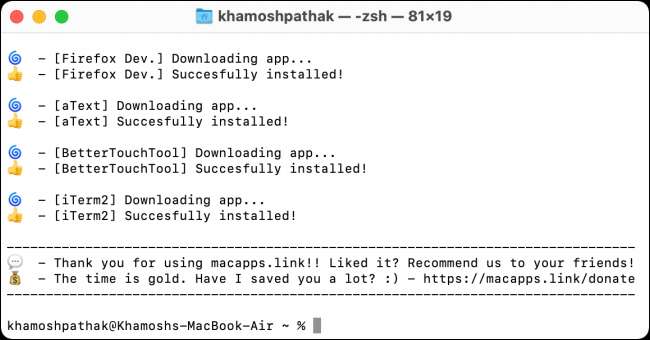
Quando è finito, chiudere l'app del terminale usando la barra dei menu nella parte superiore dello schermo (terminale terminale e GT; Terminale Quit).
Puoi controllare le app installate usando launchpad. . Dal molo, fare clic sull'icona di launchpad. Passare all'ultima pagina e vedrai le tue icone di app appena scaricate.
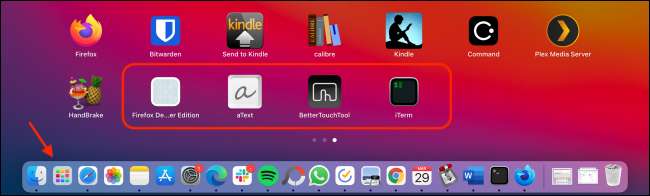
Per avviare qualsiasi app che hai appena scaricato, fai clic su di esso una volta a Launchpad. E se hai mai bisogno di scaricare rapidamente ulteriori app, basta rivisitare Macapps.Link e ripetere il processo elencato sopra.
IMPARENTATO: Qual è il launchpad di OS X e come funziona?






